Notizen ohne Datenbanken
∙ 7 Min. ∙ English
Notizen zu machen ist wirklich entscheidend für meine Arbeitsweise. Es war mir schon eine Weile wichtig, eine Lösung für meine Notizen zu finden, mit der ich zufrieden bin. Jetzt bin ich endlich dort angekommen und möchte es mit euch teilen.
Hier sind ein paar Prinzipien, an die ich mich bei der Suche nach meinem idealen Setup orientiert habe. Ich habe sie aus meinem früheren Beitrag [Bildverwaltung ohne Datenbanken] (https://www.robertjelenic.de/fotoverwaltung-ohne-datenbanken/) entlehnt.
- Portabilität - Das gesamte unten stehende Setup vermeidet so weit wie möglich eine Plattformabhängigkeit.
- Flexibilität - Ich möchte, dass meine
FotosNotizen für mich arbeiten, nicht umgekehrt. Ich möchte die Freiheit haben, meineFotos-Notizen so zu organisieren, wie ich es heute für richtig halte, und das in Zukunft leicht zu ändern, wenn es nötig ist.- Automatisierung - Ein Großteil der Einrichtung sollte so weit wie möglich halb- oder vollautomatisiert sein. Der Sinn der Übung ist es, meine
Fotos-Notizen zu genießen, und nicht, eine neue Aufgabe zu erzeugen
Notizprogramme
Evernote
Ich habe früher die kostenlose Version von Evernote benutzt. Wie viele Benutzer habe ich nur an der Oberfläche des überwältigenden Funktionsumfangs gekratzt. Eine Sache, die mich immer abgeschreckt hat, war die Bandbreitenbegrenzung für die Synchronisation von Notizen. Evernote begrenzt tatsächlich, wie viel Bandbreite man durch die Synchronisierung seiner Notizen verbrauchen darf.
Der Preis für das “Premium”-Abonnement ist mit 7,99 USD/Monat auch ein bisschen happig. In einer Welt, in der ich immer ein Auge auf Abonnements habe, war das eine Abfuhr.
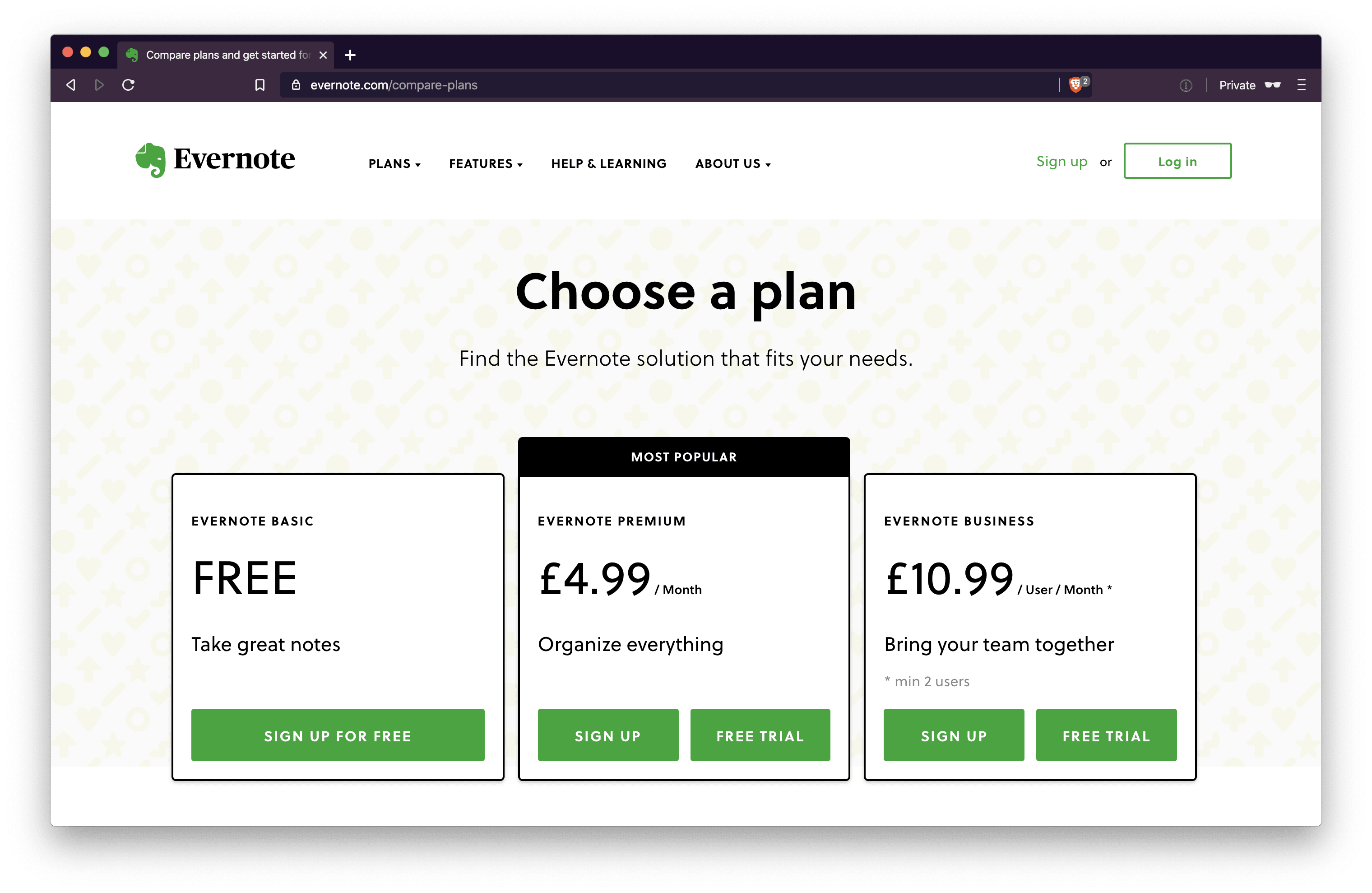
Ich sollte erwähnen, dass ich ein regelmäßiger Benutzer von Skitch (einer Evernote-App) bin, um Screenshots und andere Bilder zu kommentieren. Ich liebe Skitch (sie haben die besten Anmerkungspfeile! 😀 ).
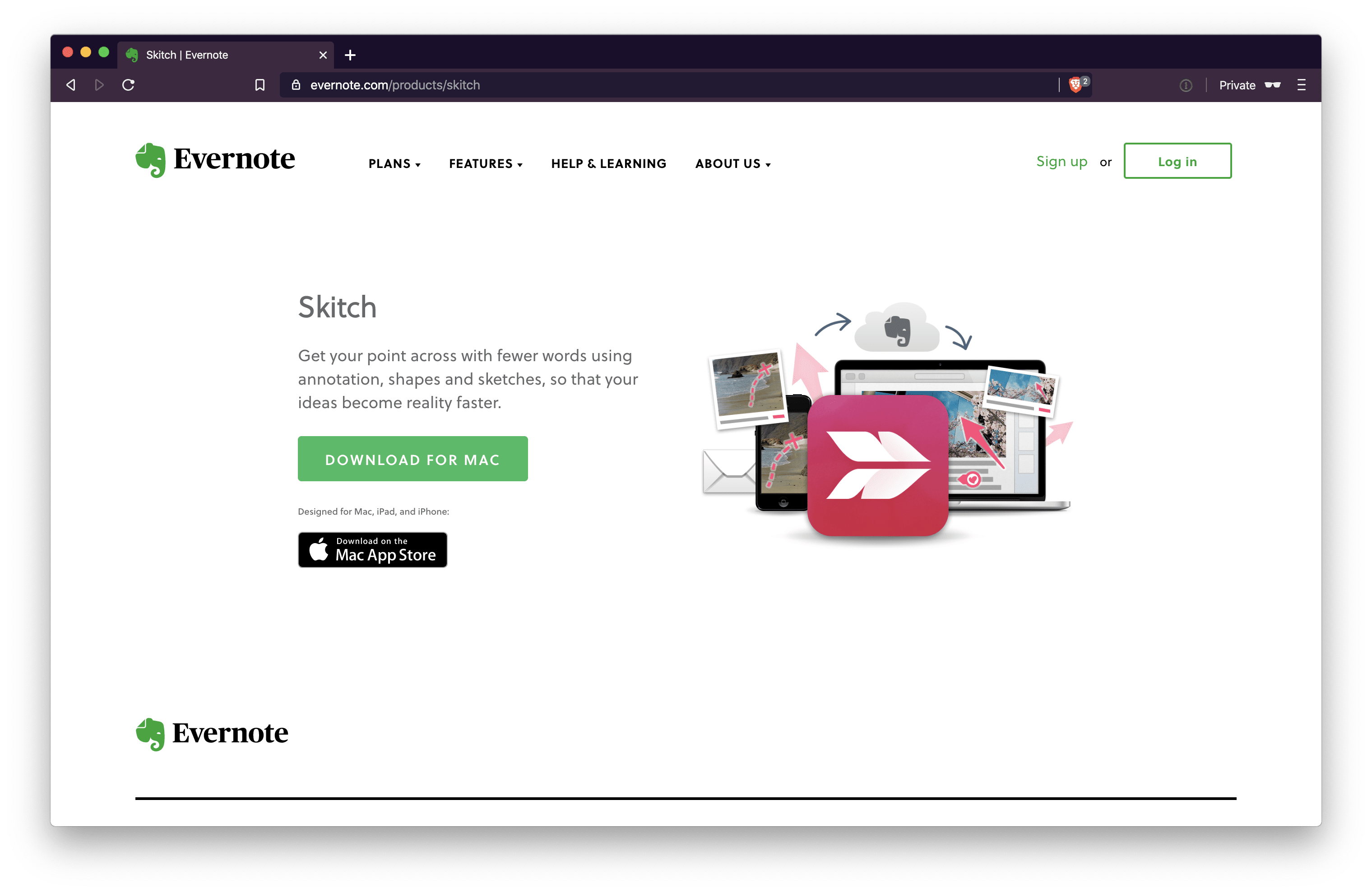
Bear
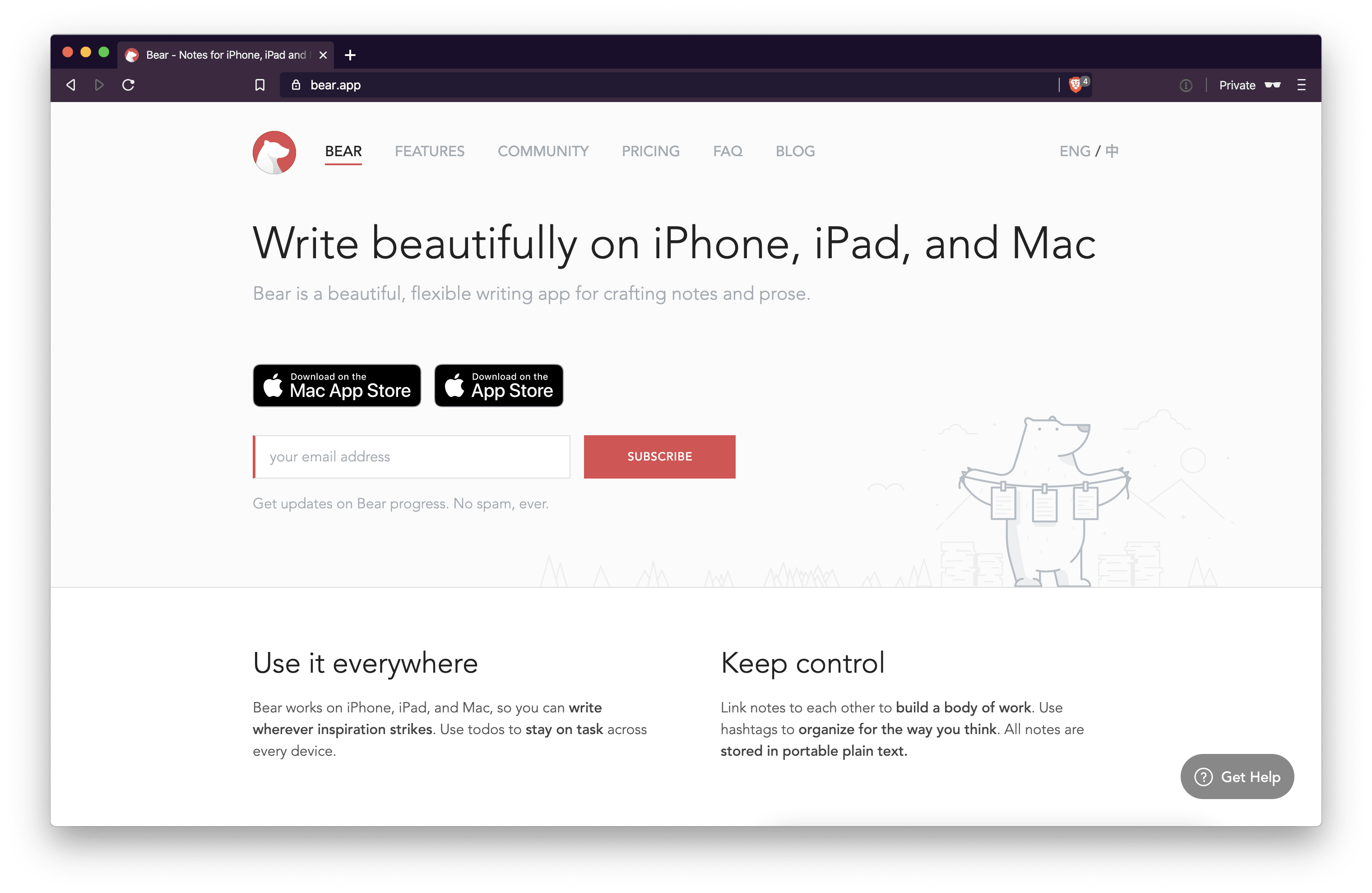
Ende 2018 bin ich auf Bear Notes von Shiny Frog umgestiegen, einer italienischen Firma, die eine absolut schöne Notiz-App für macOS entwickelt hat. Ich war wirklich beeindruckt von ihren eher puristischen Auffassung einer Notizen-App und ihrem offensichtlichen Fokus auf Markdown.
Markdown ist eine vereinfachte Auszeichnungssprache, die von John Gruber und Aaron Swartz entworfen und im Dezember 2004 mit Version 1.0.1 spezifiziert wurde. Ein Ziel von Markdown ist, dass schon die Ausgangsform ohne weitere Konvertierung leicht lesbar ist. - Wikipedia
Bear ist eine minimalistische App, die den Funktionsüberfluss vermeidet, unter dem Evernote leidet. Man kann Bear so einstellen, dass es Markdown bei der Erstellung von Notizen berücksichtigt und durchsetzt, was für mich sehr wichtig für die Portabilität war, falls ich jemals von Bear umsteigen wollte. Die Migration von Evernote zu Bear war aus genau diesem Grund etwas chaotisch: Evernote arbeitet nicht offenkundig in Markdown. Bear veröffentlicht einen Import-Workflow, aber ich musste danach einige Aufräumarbeiten durchführen.
Bear stützt sich auf iCloud, um Notizen zu synchronisieren, so dass Shiny Frog eigentlich nie in den Besitz der Notizen kommen, was jegliche Bedenken über die Privatsphäre deiner Notizen vermeidet. Allerdings ist diese ganze Einrichtung sehr macOS-zentriert.
Bear’s Preisgestaltung ist auch viel attraktiver bei 14,99 USD / Jahr plus iCloud Speicherplatz. Bears kostenlose Version würde nicht für mich ausreichen, da ich geräteübergreifende Synchronisation wollte. Ich habe festgestellt, dass meine Notizen leicht in iCloud’s kostenlose Tier für die kommenden Jahre passen würde.
Andere
Ich weiß, dass es viele andere Notizapps gibt, aber lasst mich euch sagen, warum ich sie alle gemieden habe.
Markdown-Purismus gewinnt die Oberhand
Irgendwann bemerkte ich, dass ich in Bear Funktionen benutzte, die nicht in “Vanilla Markdown” enthalten sind. Ein Beispiel ist die Textmarkierung (::Dies ist die Syntax für Textmarkierung in Bear::). Es ist praktisch, Text auf diese Weise zu markieren, aber diese Funktion wird von Vanilla Markdown nicht unterstützt. Das bedeutet, wenn ich meine Notizen eines Tages woanders hin mitnehmen möchte, werde ich bei der Migration die ganze Bear-spezifische Syntax wie diese ansprechen müssen.
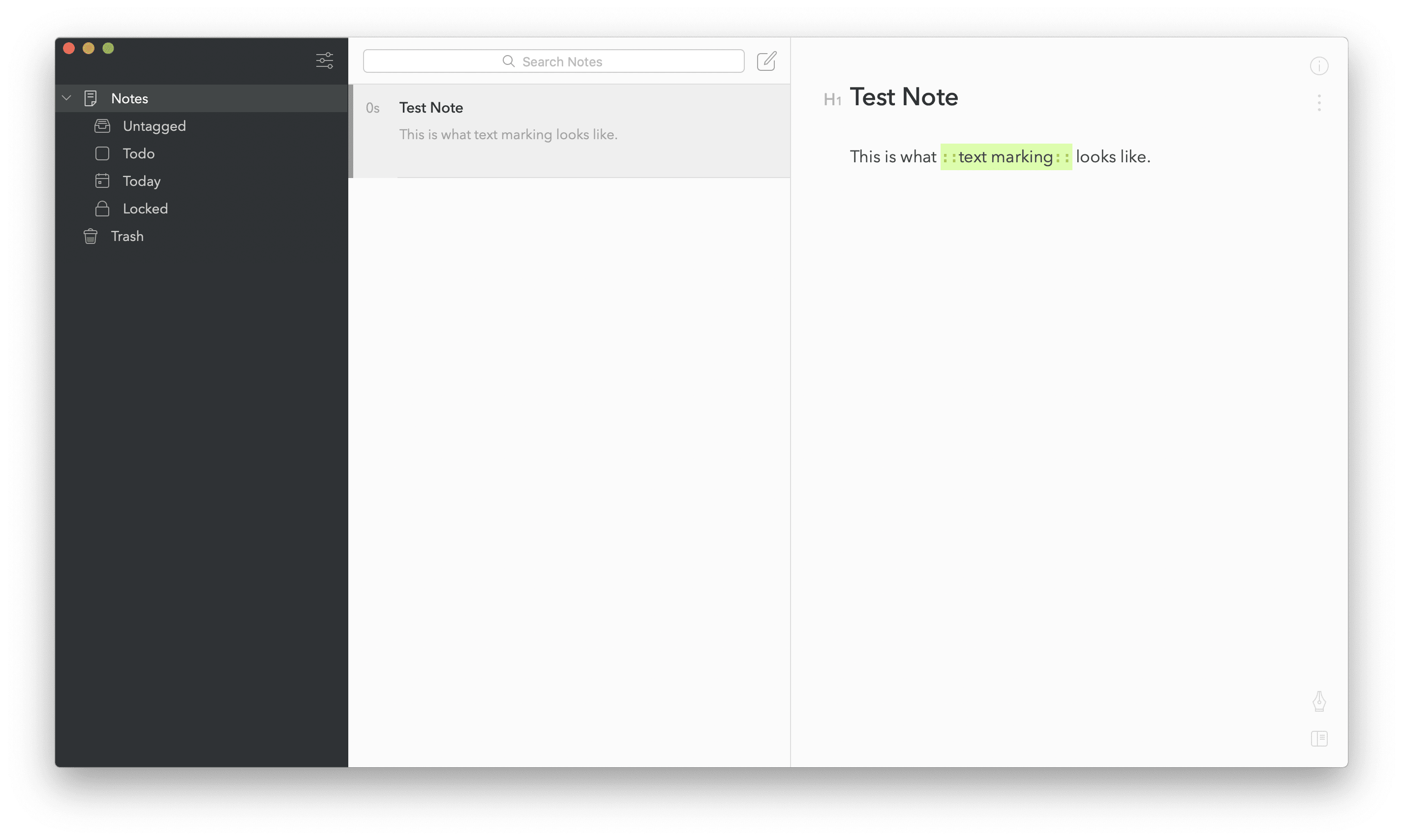
Bear hat mich dazu inspiriert, einen langen, intensiven Blick auf Markdown-Dateien (.md) als Speicherstruktur für Notizen zu werfen. Ähnlich wie bei meiner Bildspeicherstruktur aus Bildverwaltung ohne Datenbanken wurde mir klar, dass ich jeden Texteditor und auch jeden Cloud-Speicheranbieter verwenden könnte. Wenn alle meine Notizen nur Dateien wären, könnte ich sie buchstäblich per Drag-and-Drop von einem Ort zum anderen ziehen, ohne hässliche Export/Import-Prozesse. Und das alles wäre kostenlos.
Wenn ihr mehr über Markdown erfahren möchtet, schaut euch markdownguide.org an.
Meine Tools
Cloud-Speicher
Ich verwende iCloud, um meine Notizen über meine Geräte hinweg zu synchronisieren, und zwar aus einem bestimmten Grund, der mit iOS zusammenhängt. Dazu später mehr. Grundsätzlich solltet ihr aber in der Lage sein, jedes beliebige Cloud-Speichersystem zu verwenden, das euch gefällt. Die Struktur meiner Notizen besteht nur aus einer Reihe von .md-Dateien und einigen Ordnern, um sie zu organisieren.
iCloud 📁.
└───iA Writer 📁
└───Hobbys 📁
│ │ schwimmen.md 🗒
│ │ sport.md 🗒
└───Arbeit 📁
│ │ 2019-10-29-besprechung.md 🗒
│ │ 2019-11-04-besprechung.md 🗒
│ │ 2019-11-04-team-meeting.md 🗒
└───Reisen 📁
│ │ barcelona.md 🗒
│ │ new-york.md 🗒
macOS
Als Desktop-basierte App für Notizen verwende ich Typora, aber es gibt viele andere Texteditoren, die Markdown unterstützen. Eine weitere großartige App ist iA Writer. Typora schaut die meiste Zeit nur auf meinen iCloud Drive-Ordner. Das gibt mir einen Live-Blick in diese Dateistruktur und lässt mich einfach .md-Dateien auf meinem lokalen Laufwerk erstellen und speichern und sie mit iCloud synchronisieren.
Fakt: Ich habe selbst diesen Blogbeitrag in Typora geschrieben und er wurde live in mein Hugo-Verzeichnis synchronisiert. Mehr zu meiner Website-Einrichtung hier.
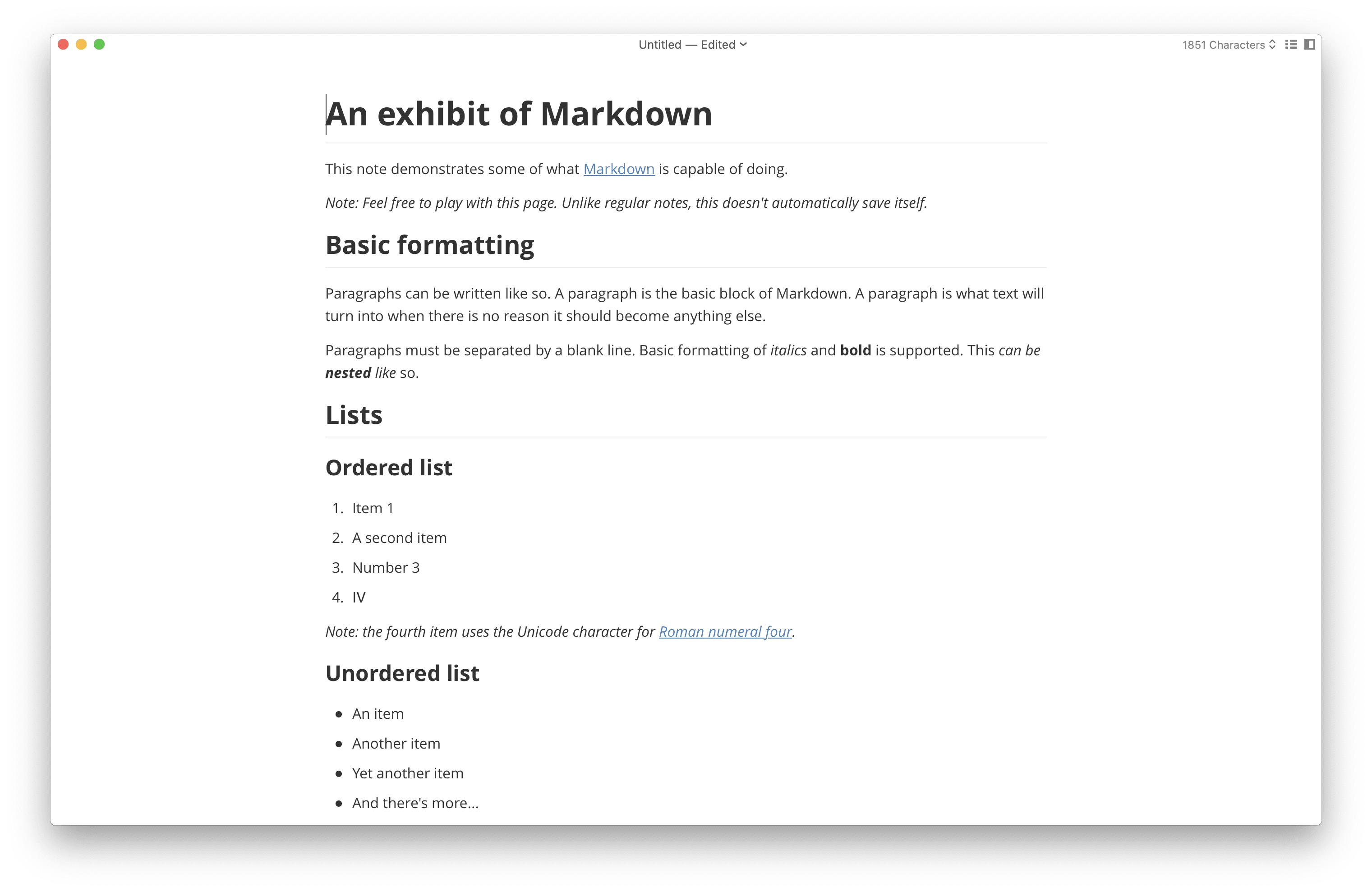
iOS
Ich habe iA Writer für mein iPhone und iPad gekauft (9,99 USD). Es funktioniert wunderbar auf beiden Geräten. Meine einzige Beschwerde über diesen Teil meiner Einrichtung ist, dass ich gerne jeden Cloud-Speicheranbieter verwenden würde, aber iA Writer funktioniert wirklich nur mit iCloud. Es gibt eine Erklärung, wie man iA Writer für iOS mit Dropbox verwenden kann hier, aber ich war mit dieser Funktionalität nicht zufrieden, also blieb ich bei iCloud.
Bilder und andere Medien
Oft brauchen Notizen Bilder und andere Assets, um sie zu bereichern. Ich speichere Assets nicht in meiner Notizdateistruktur. Stattdessen lade ich sie nach Cloudinary aus, egal ob es Bilder oder etwas anderes sind. Cloudinary ist ein Bild- und Video-zentrierter CDN-Anbieter (Content Delivery Network). Ich lade die Bilder dort einfach hoch, schnappe mir die URL und bette sie in meine Notizen ein. Zugegeben, das ist nicht so reibungslos, wie wenn ich sie einfach per Drag & Drop in eine Notiz ziehe, wie bei einem Notizplattform wie Evernote, aber ich vermeide Unordnung und Aufblähung meines Dateisystems und meine Notizen werden buchstäblich überall gleich gerendert, solange man eine Internetverbindung hat. Sie können mehr über andere Setups auf Typora’s support site lesen.
Ein Nachteil dieses Setups ist die Sicherheit - die URLs, die Cloudinary erzeugt, sind für jeden zugänglich, der sie kennt, aber es sind verschleierte URLs und nicht indiziert, so dass ich das Gefühl hatte, die richtige Balance zwischen Komfort und Sicherheit für meine Bedürfnisse gefunden zu haben. Für sensibles Material würde ich die Bilder aber wahrscheinlich direkt im iCloud-Verzeichnis speichern.
Der andere Nachteil ist der Offline-Zugriff auf Nicht-Text-Assets wie Bilder. In einem Flugzeug zum Beispiel zeigen meine Notizen einen kaputten Link, wo das Bild sein sollte.
Abschließende Gedanken
Trotz dieser wenigen Nachteile bin ich mit dieser Einrichtung sehr zufrieden:
- Mein iOS-Toolset lässt mich nicht wirklich jeden Cloud-Speicheranbieter verwenden - ich scheine an iCloud gebunden zu sein. Aber ich kann meine Notizen immer noch leicht per E-Mail teilen oder sie mit einem einfachen Drag-and-Drop irgendwo anders sichern.
- Ich vermisse das clevere verschachtelte Tag-System von Bear. Es gibt keine Garantie, dass ein Markdown-Editor eingebettete Tags innerhalb meiner Dokumente unterstützt, daher verwende ich es in meinem aktuellen Setup nicht. Es ist mir sehr wichtig, alle Metadaten zu einer Notiz in der Notizdatei selbst zu haben, um eine Plattformbindung zu vermeiden. iA Writer unterstützt Hashtags, aber nur auf einer Ebene (keine Verschachtelung).
- Dieses Setup bietet keine wirkliche Möglichkeit, an Notizen zusammenzuarbeiten. Das war für mich nicht wichtig, also lebe ich mit dieser Einschränkung.
Kurz gesagt, mein Setup vermeidet (in etwa) die Bindung an Cloud-Speicher, lässt mich schnell Notizen in einer plattformunabhängigen Syntax (Markdown) schreiben und funktioniert mit kostenlosen oder kostengünstigen Tools wie Typora und iA Writer.
Es ist ziemlich befreiend zu wissen, dass meine Notizen gut organisiert sind und mir gehören, und nicht in einer App weggesperrt sind, die Preisänderungen, UI-Änderungen und einem unbeholfenen Export-Workflow unterworfen ist, wenn/falls ich jemals die Nase voll davon haben.
